Die Xbox Series X/S – Konsolen sind ja abwärtskompatibel!
Das heißt die Konsolen können ausgewählte ältere Spiele mit visueller Versbesserung der Qualität abspielen – durch FPS – Boot und Auto – HDR.
Wie gesagt nicht jedes alte Spiel – sondern nur ausgewählte ältere Spiele – aber der abwärtskompatibele Spielekatalog von der Xbox wächst zunehmend.
Wie kann ich aber jetzt die visuelle Qualität verbessern und was bedeutet FPS – Boost und Auto – HDR?
FPS – Boost steigert die Anzahl von Bildern pro Sekunde in ausgewählten Spielen – es entsteht eine flüssigere visuelle Erfahrung und somit ein fesselnderes Spiel.
Auto – HDR ermöglicht eine bessere optische Qualität der ausgesuchten Spiele – aber nur auf TV die auch HDR10 unterstützen.
Ältere Spiele werden dann mit helleren Farben und Kontrasten angezeigt.
Bei vielen älteren Spielen – die FPS – Boost und / oder Auto HDR unterstützen – ist die Funktion standardmäßig aktiviert.
Bei einigen Spielen muss jedoch die Funktion manuell aktiviert werden.
FPS – Boost aktivieren:
- Drücke die große Xbox – Taste auf Deinem Xbox – Controller – um das Menü aufzurufen
- Gehe auf “Meine Spiele und Apps” – ” Alle anzeigen”
- Klicke auf das Spiel wo aktiviert werden soll und drücke dann auf die “Menü – Taste” des Controllers (das ist die Taste mit den 3 Bindestrichen untereinander)
- Gehe auf “Spiele und Ade – ons verwalten”
- Klicke auf “Kompatibilitätsoption”
Nicht alle Spiele bieten die Kompatibilitätsoption!
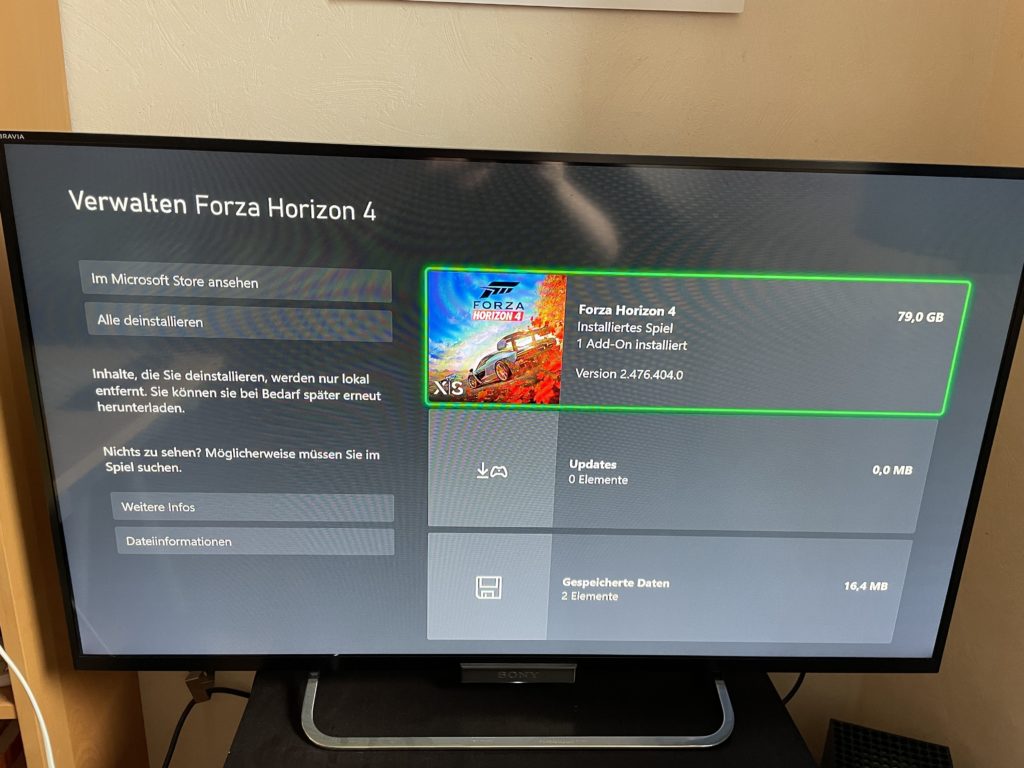
- Aktiviere nun das Kontrollkästchen “FPS -Boost und ggf. Auto – HDR” – links unter der Rubrik “Alle deinstallieren” – darunter müsste jetzt “Kompatibilität – Optionen” stehen – wenn Du diese Rubrik nicht siehst – wird das ausgesuchte Spiel nicht unterstützt – siehe Foto oben.
Auto – HDR einstellen:
Um Auto – HDR zu aktivieren musst Du die Option HDR 10 in den Kontoeinstellungen der Xbox Series X/S zulassen:
- Gehe dazu in den Einstellungen in der Xbox Series X/S
- Klicke auf “Allgemein Videomodi” – siehe Bild unten
- Mache einen Haken bei “HDR 10 zulassen”

Hinweis:
Wenn Du die Einstellungen von Auto – HDR und FPS – Boost während des Spiels ändern möchtest – muss Du das Spiel beenden und dann neu starten.
Markiere das Spiel im Miniguide auf der linken Seite des Bildschirms – drücke dann auf die Menütaste ( die 3 Bindestriche untereinander) auf dem Xbox – Controller – wähle dann “Beenden” und starte das Spiel neu.
120 Hz – FPS – Setup:
Es gibt Spiele die auf 120 FPS gesteigert wurden.
Für 120 Hz ist ein 120 – Hz – fähiger TV nötig.
Die Anzeigeeinstellungen an der Xbox muss ebenfalls auf 120 Hz festgelegt sein:
- Drücke die große Xbox – Taste am Xbox – Controller
- Gehe auf “Profil & System”
- Klicke auf “Einstellungen – Allgemein”
- Öffne “TV & Anzeigeoptionen”
- Wähle nun die “Aktualisierungsrate – 120 Hz” aus
FPS – Boost in den Kompatibilitätseinstellungen für das Spiel aktivieren:
- Markiere unter “Meine Spiele & Apps” das gewünschte Spiel
- Drücke dann auf “Menü – Spiele & Add – Ons – verwalten”
- Suche die Kompatibilitäsoptionen heraus
- Aktiviere “FPS boost”
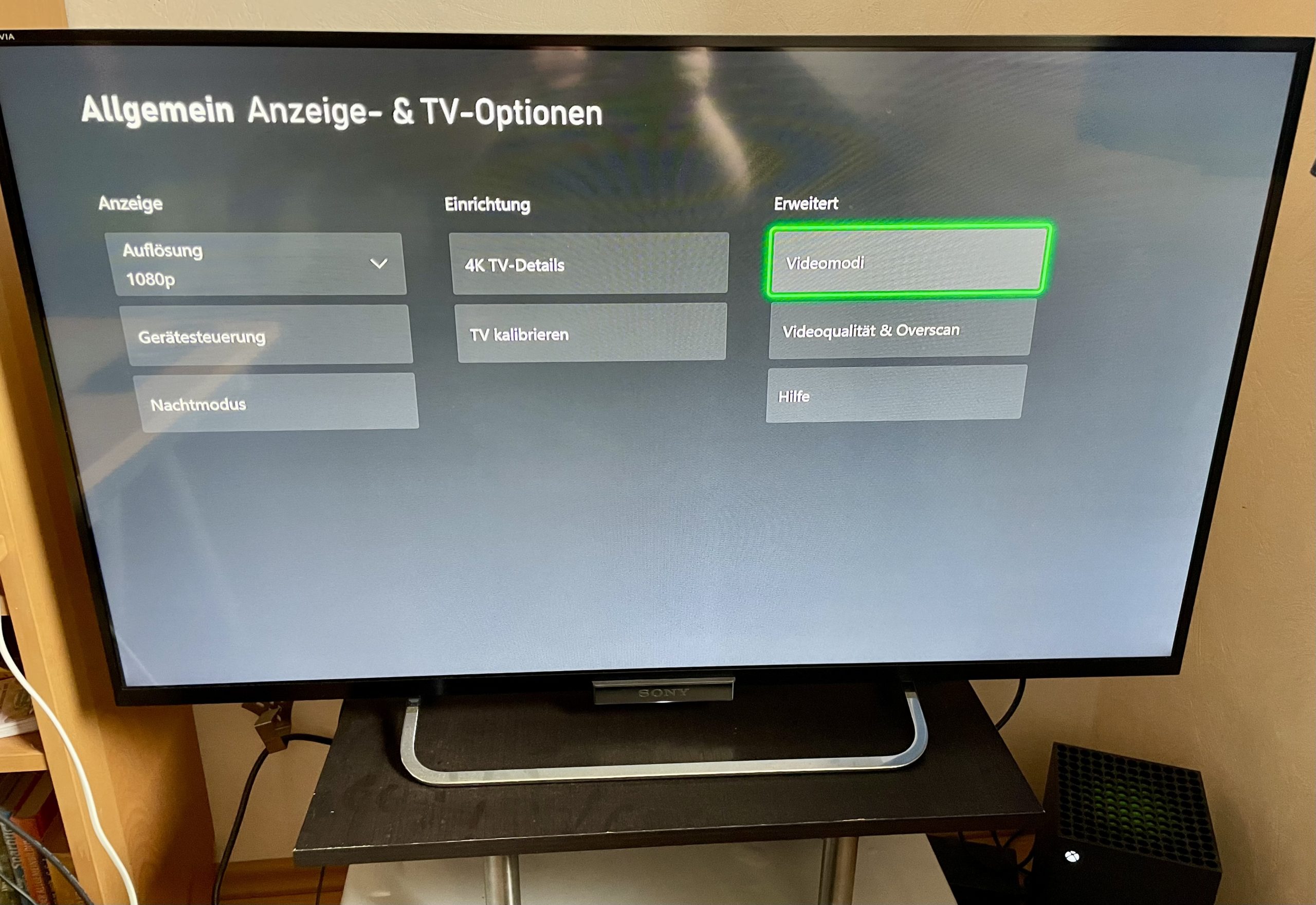

I have observed that expenses for internet degree specialists tend to be an incredible value. Like a full Bachelors Degree in Communication with the University of Phoenix Online consists of 60 credits from $515/credit or $30,900. Also American Intercontinental University Online offers a Bachelors of Business Administration with a full education course feature of 180 units and a cost of $30,560. Online learning has made having your degree so much easier because you can easily earn your current degree from the comfort of your abode and when you finish from work. Thanks for all other tips I have really learned through your web site.